放送授業の音声を『VB-Audio Virtual Cable』と『writer.app』で文字起こし
音声を文字に自動的に変換する方法の備忘録。
前期(1学期)の放送授業やオンライン授業では、講義の動画を視聴しながらMarkdownエディタ(Atom)などに要点をメモしていたが、この方法だと時々動画を停止して入力したり、部分的に繰り返し再生しなければならず、少々不便を感じていた。
2学期が始まり、新たな科目に取り組む際に、より効率的な記録方法を探したところ、再生されている音声のリアルタイム文字変換ができることが分かった。ツールと手順は以下の通り(Windows10・ステレオミキサーなし)。ラジオ放送授業の手順だが、テレビ放送授業や、オンライン授業の動画視聴時も同様にできると思う。
- 『VB-Audio Virtual Cable』をインストール
https://vb-audio.com/Cable/
※64BITの場合、『VBCABLE_Setup_x64.exe』を『管理者として実行』 - PCを再起動
- コントロールパネル→サウンド→『再生』タブで『VB-Audio Visual Cable』を規定のデバイスにする
※『VB-Audio Visual Cable』が『既定の通信デバイス』になっていたら『既定のデバイス』に変更する
※他のデバイスが『既定のデバイス』になっていないか確認 - 『再生』タブの右の『録音』タブで『CABLE Output』を規定のデバイスにする
- 視聴したい放送授業の動画のページを開く
※音声は聞こえなくなる - 別ウィンドウで『writer.app』で新規ドキュメントを開き、マイクアイコンを押下
https://writer.app/ - 放送授業の動画を再生開始
- 再生終了したら、マイクアイコンを押下して文字起こしを停止
- 3のサウンド設定を元に戻す
- writer.appで保存するか、文字を選択し、テキストエディターやWordに貼り付けて加工
こうして手軽に文字起こしができるようになったが、精度は100%ではないので、細かな修正は必要(「直面」を「チョクメン」、「都市」を「歳」などと判定された。ほかにも多数)。また、文字起こし中は音声を聴くことができない。毎回サウンド設定するのも若干面倒かな。
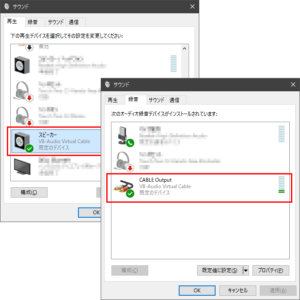
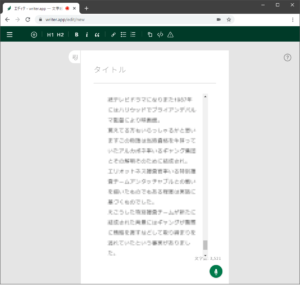
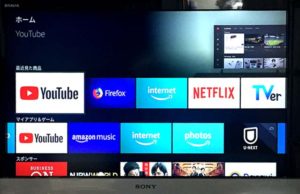
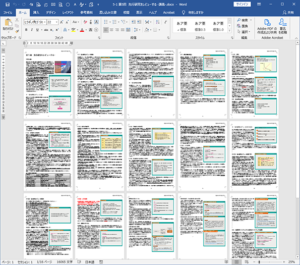
“放送授業の音声を『VB-Audio Virtual Cable』と『writer.app』で文字起こし” に対して1件のコメントがあります。